
- •1.1 Анализ объекта управления
- •1.1.2 Описание производственной структуры объекта управления
- •Сварочное производство
- •1.1.3 Описание организационной структуры управления объектом
- •1.2 Основные характеристики системы управления объектом
- •1.2.1 Функциональная структура системы
- •1.2.2 Структура подсистем и их характеристики
- •1.3 Описание подсистем асу
- •1.3.1 Состав и характеристика задач подсистемы
- •1.3.2 Информационная модель подсистемы
- •1.3.3 Коммуникационная модель подсистемы
- •1.4 Выбор критериев оценки результатов проектирования задачи асу в рамках указанной подсистемы
- •1.5 Выбор модели и метода решения задачи асу
- •1.5.1 Анализ литературных источников по методам решения задачи асу
- •1.5.2 Анализ существенных и применяемых на практике математических моделей в предметной области решения задачи
- •1.5.3 Выбор метода решения задачи
- •2 Проектный раздел
- •Постановка задачи
- •2.6 Тестирование программного обеспечения
- •2.6.1 Основные понятия и принципы тестирования по
- •2.6.2 Пример теста
- •2.7 Требования к техническому обеспечению
- •2.8 Методическое описание задачи
- •2.8.1 Основные элементы программы
- •2.8.2 Работа с простыми списками
- •2.8.3 Работа с диалоговыми окнами
2.6 Тестирование программного обеспечения
2.6.1 Основные понятия и принципы тестирования по
Тестирование — процесс выполнения программы с целью обнаружения ошибок. Шаги процесса задаются тестами.
Каждый тест определяет:
свой набор исходных данных и условий для запуска программы;
набор ожидаемых результатов работы программы.
Хорошим считают тестовый вариант с высокой вероятностью обнаружения еще не раскрытой ошибки. Успешным называют тест, который обнаруживает до сих пор не раскрытую ошибку.
Тестирование «белого ящика»
Известна: внутренняя структура программы.
Исследуются: внутренние элементы программы и связи между ними (рисунок 14).

Рисунок 14 - Тестирование «белого ящика»
Тестирование «черного ящика»
Известны: функции программы.
Исследуется: работа каждой функции на всей области определения.
Как показано па рисунке 15, основное место приложения тестов «черного ящика» — интерфейс ПО.

Рисунок 15 - Тестирование «черного ящика»
2.6.2 Пример теста
В нашем случае подходит больше метод тестирования «черного ящика», т.к. алгоритм самой программы нам не известен. Программный продукт здесь рассматривается как «черный ящик», чье поведение можно определить только исследованием его входов и соответствующих выходов.
Программный продукт «AllFusion Process Modeler 7» ориентирован на работу через интуитивно-понятный интерфейс, что упрощает обучение конечных пользователей программы. В отличие от тестирования «белого ящика», которое выполняется на ранней стадии процесса тестирования, тестирование «черного ящика» применяют на поздних стадиях тестирования. При тестировании «черного ящика» пренебрегают управляющей структурой программы. Здесь внимание концентрируется на информационной области определения программной системы.
2.7 Требования к техническому обеспечению
Основные технические требования к ПО «AllFusion Process Modeler 7»:
Поддержка различных технологий моделирования
Анализ показателей затрат и производительности
Интеграция процессов/данных
2.8 Методическое описание задачи
2.8.1 Основные элементы программы
BPwin имеет достаточно простой и интуитивно понятный интерфейс
пользователя, дающий возможность аналитику создавать сложные модели при
минимальных усилиях.
При запуске BPwin по умолчанию появляется основная панель инструментов,
палитра инструментов (вид которой зависит от выбранной нотации) и, в левой части, навигатор модели – Model Explorer (рис. 1). Функциональность панели инструментов доступна из основного меню ВРwin (табл. 1).
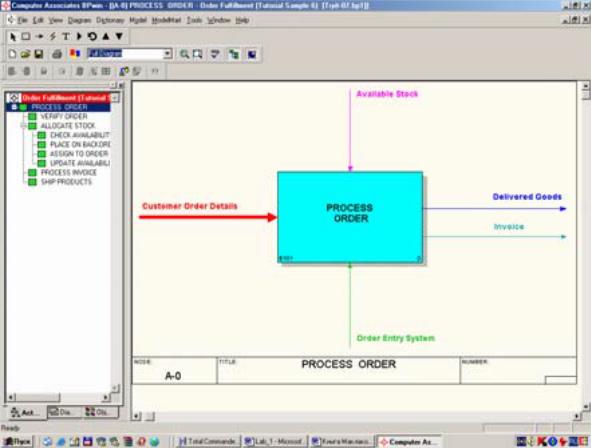
Рис.1. Интегрированная среда разработки модели BPwin
Описание элементов управления основной панели инструментов BPwin
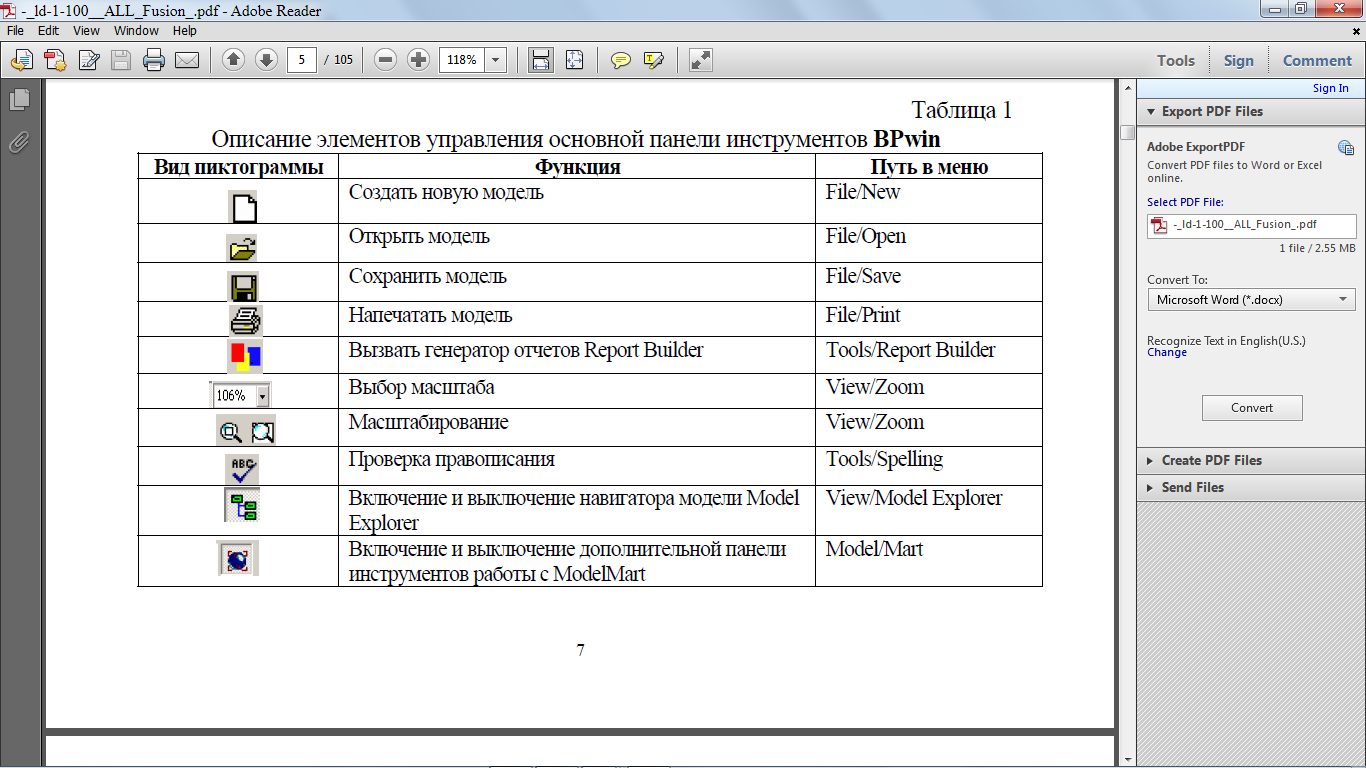
Таблица 1.
На основной панели инструментов (либо в любом желаемом месте экра-
на) расположены инструменты редактора BPwin. Нужная панель инструментов
подбирается автоматически при выборе методологии моделирования.
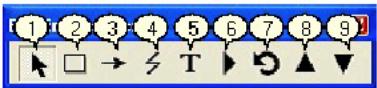
Рис.2. Инструменты редактора.
1. Pointer Tool – используется для выбора и определения позиции объектов,
добавленных в диаграмму.
2. Activity Box Tool – используется для установки блоков в диаграмме.
3. Arrow Tool – используется, чтобы устанавливать дуги в диаграмме.
4. Squiggle Tool – используется для создания тильды, которая соединяет дугу с
ее названием.
5. Text Block Tool – используется для создания текстовых блоков.
6. Diagram Dictionary Editor – открывает диалоговое окно Diagram Dictionary
Editor, где можно перейти на какую–либо диаграмму или создать новую
диаграмму.
7. Go to Sibling Diagram – используется для отображения следующей диаграм-
мы того же уровня.
8. Go to Parent Diagram – переход на родительскую диаграмму.
9. Go to Child Diagram – используется, чтобы отобразить диаграмму потомка
или разложить выделенный блок на диаграмму потомка.
